google Chrome浏览器标签页管理及快捷键操作
发布时间:2025-07-23
来源:Chrome官网

一、基础标签页操作
1. 打开与关闭标签页
- 新建标签页:按`Ctrl+T`(Windows/Linux)或`Cmd+T`(Mac)→快速打开新标签页。
- 关闭当前标签页:按`Ctrl+W`或`Ctrl+F4`(Windows/Linux)→直接关闭当前页面;按`Cmd+W`(Mac)→关闭当前标签页。
- 恢复误关标签页:按`Ctrl+Shift+T`(Windows/Linux)或`Cmd+Shift+T`(Mac)→重新打开最近关闭的标签页(最多保留10个记录)。
2. 切换标签页
- 顺序切换:按`Ctrl+Tab`或`Ctrl+PgDn`(Windows/Linux)→切换到下一个标签页;按`Ctrl+Shift+Tab`或`Ctrl+PgUp`(Windows/Linux)→切换到上一个标签页。
- 直接跳转:按`Ctrl+1`至`Ctrl+8`→切换到对应位置的标签页(如`Ctrl+1`为第一个标签);按`Ctrl+9`→切换到最后一个标签页。
二、高级标签页管理
1. 标签页分组
- 启用分组功能:在地址栏输入`chrome://flags/tab-groups`→将“Tab Groups”设置为“Enabled”→重启浏览器。
- 创建与命名组:右键点击标签页→选择“添加到新组”→为组设置颜色和名称→拖拽其他标签页到组内。
- 管理分组:点击组名可展开或折叠→右键点击组内标签页→选择“从组中移除”。
2. 静音与固定标签页
- 静音播放标签页:右键点击含音频/视频的标签页→选择“使此标签页静音”→停止声音输出。
- 固定常用标签页:右键点击标签页→选择“固定”→该标签页将永久显示在标签栏左侧。
三、实用快捷键与效率技巧
1. 地址栏与搜索
- 快速搜索:在地址栏输入关键词→按`Alt+Enter`→直接在当前标签页搜索(默认使用引擎)。
- 秒开网址:输入域名主体(如`google`)→按`Ctrl+Enter`→自动补全`www.`和`.com`并跳转。
2. 页面控制与刷新
- 强制刷新:按`Ctrl+F5`或`Shift+F5`→忽略缓存重新加载页面→用于测试最新内容。
- 停止加载:按`Esc`→立即终止当前页面加载。
3. 开发者工具与视图
- 打开开发者工具:按`Ctrl+Shift+J`或`F12`→调试网页代码与网络请求。
- 设备模拟:按`Ctrl+Shift+M`或点击菜单→进入“设备模式”→模拟手机/平板视图。
若遇到复杂情况,建议访问谷歌官方支持社区获取帮助。
谷歌浏览器浏览体验提升优化方法
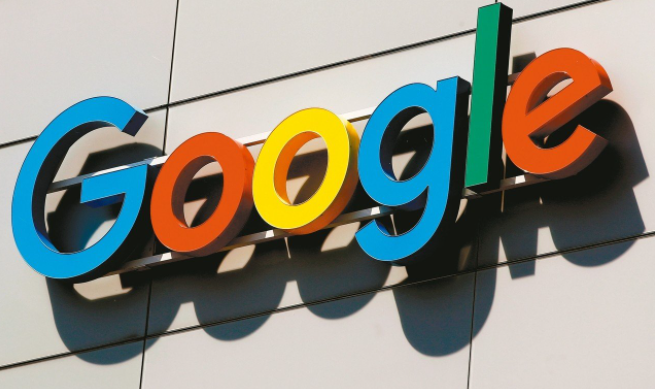
介绍谷歌浏览器浏览体验提升的多种优化方法,帮助用户加快网页加载速度,提升稳定性,实现更顺畅的上网环境。
google Chrome浏览器下载安装及浏览器自动运行控制教程
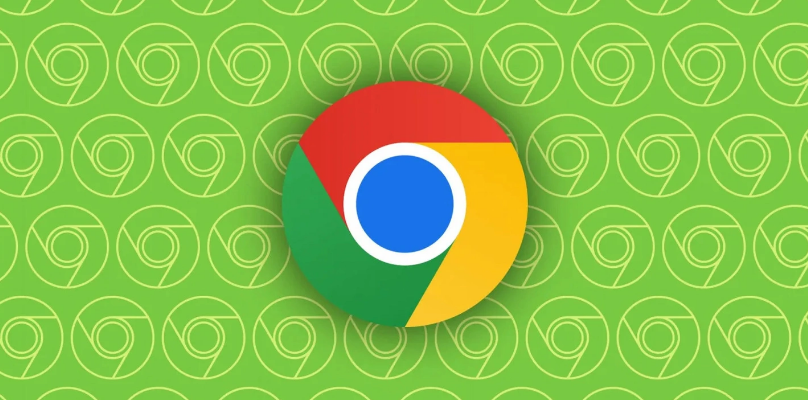
google Chrome浏览器支持自动运行控制设置,帮助用户高效管理浏览器启动。文章讲解操作步骤和技巧,提高使用效率。
chrome浏览器如何通过更新提升视频播放质量
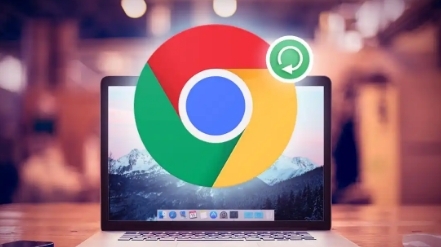
通过更新Chrome浏览器插件和设置,提升视频播放质量,减少卡顿现象,提升观看体验。
安卓设备Chrome浏览器快速下载安装操作教程

安卓设备Chrome浏览器快速下载安装教程,简化安装步骤,帮助用户高效完成浏览器安装。
如何通过Chrome浏览器实现多设备文件同步
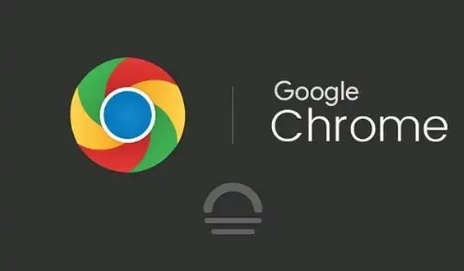
利用Chrome浏览器的同步功能,用户可以在不同设备之间同步文件、书签和浏览历史,确保各设备间的数据一致性,轻松实现跨平台共享和文件同步。
谷歌浏览器网页截图快捷操作方法
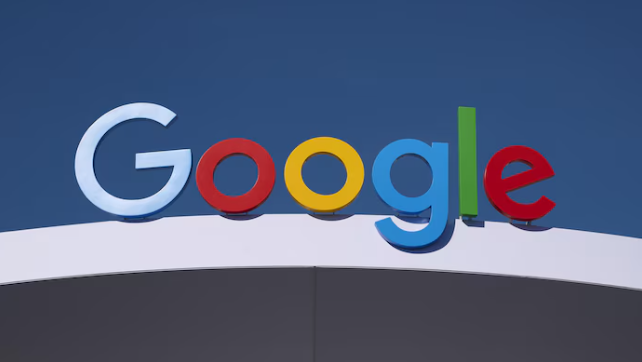
分享谷歌浏览器网页截图的快捷操作方法和技巧,帮助用户快速捕捉网页内容,提升工作效率。
